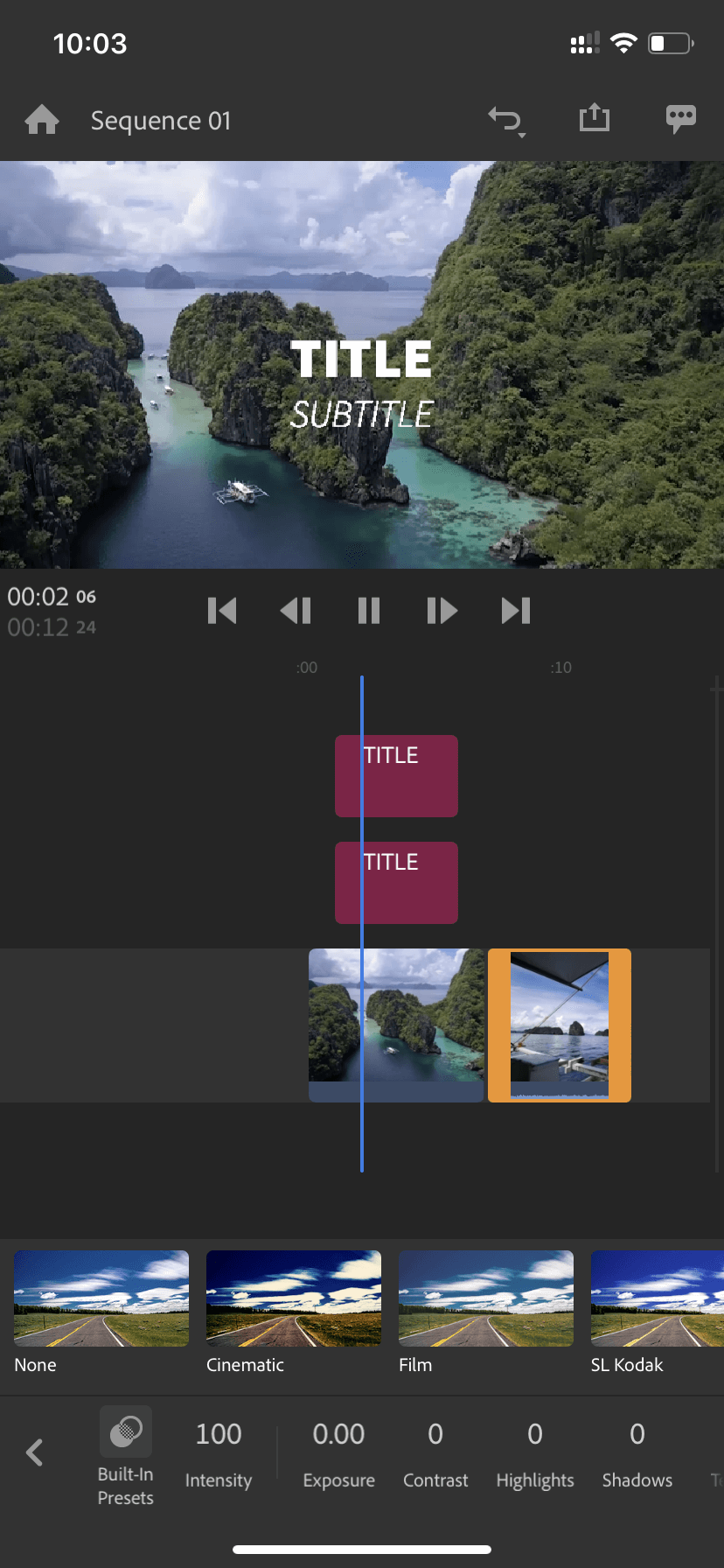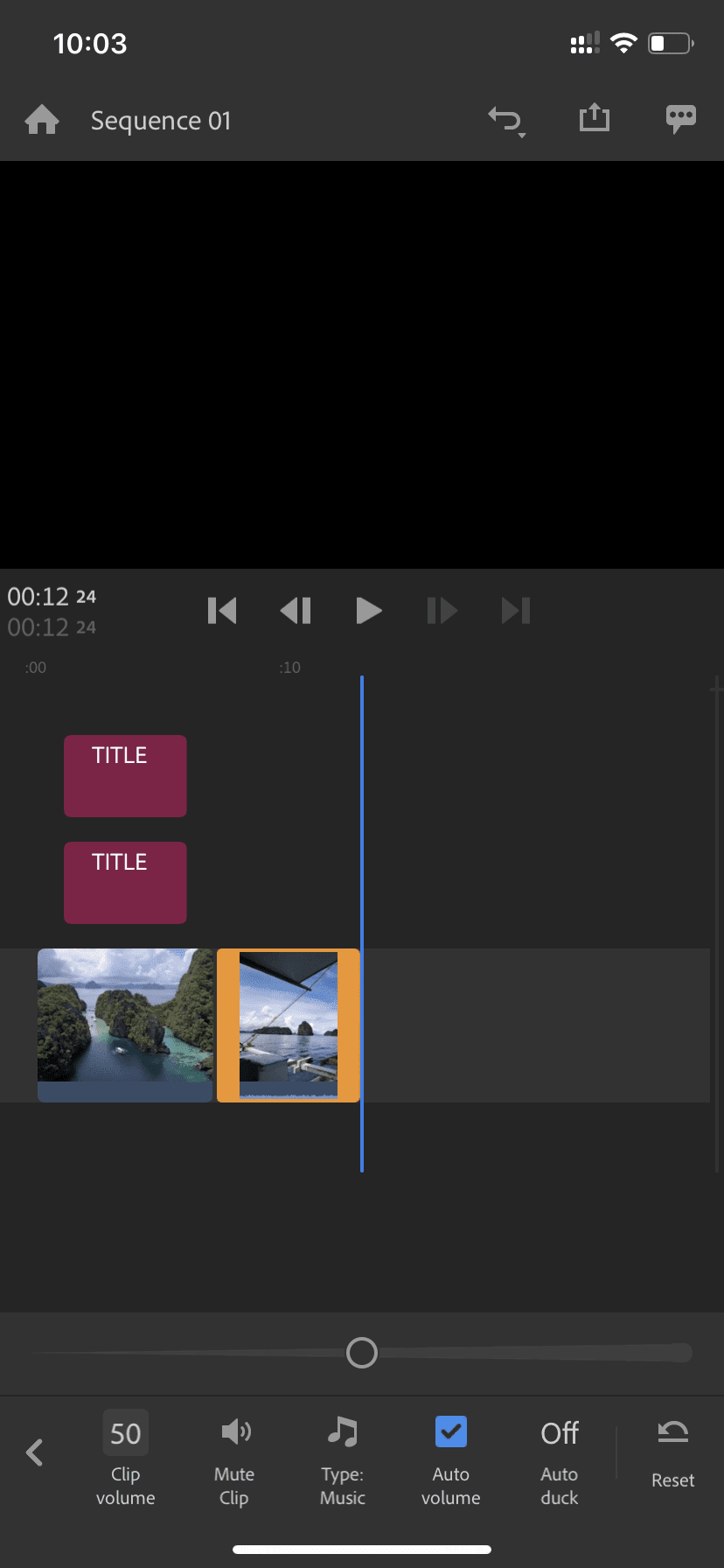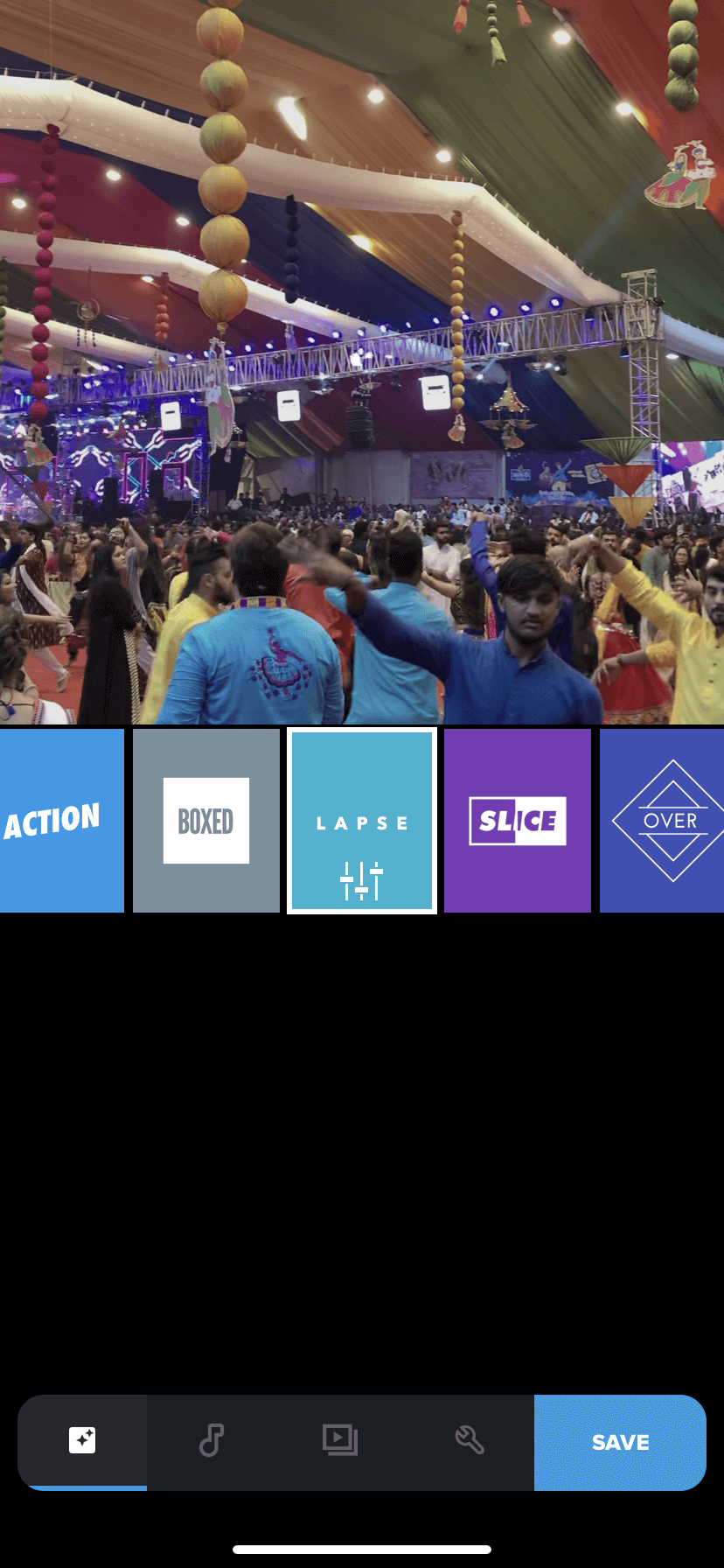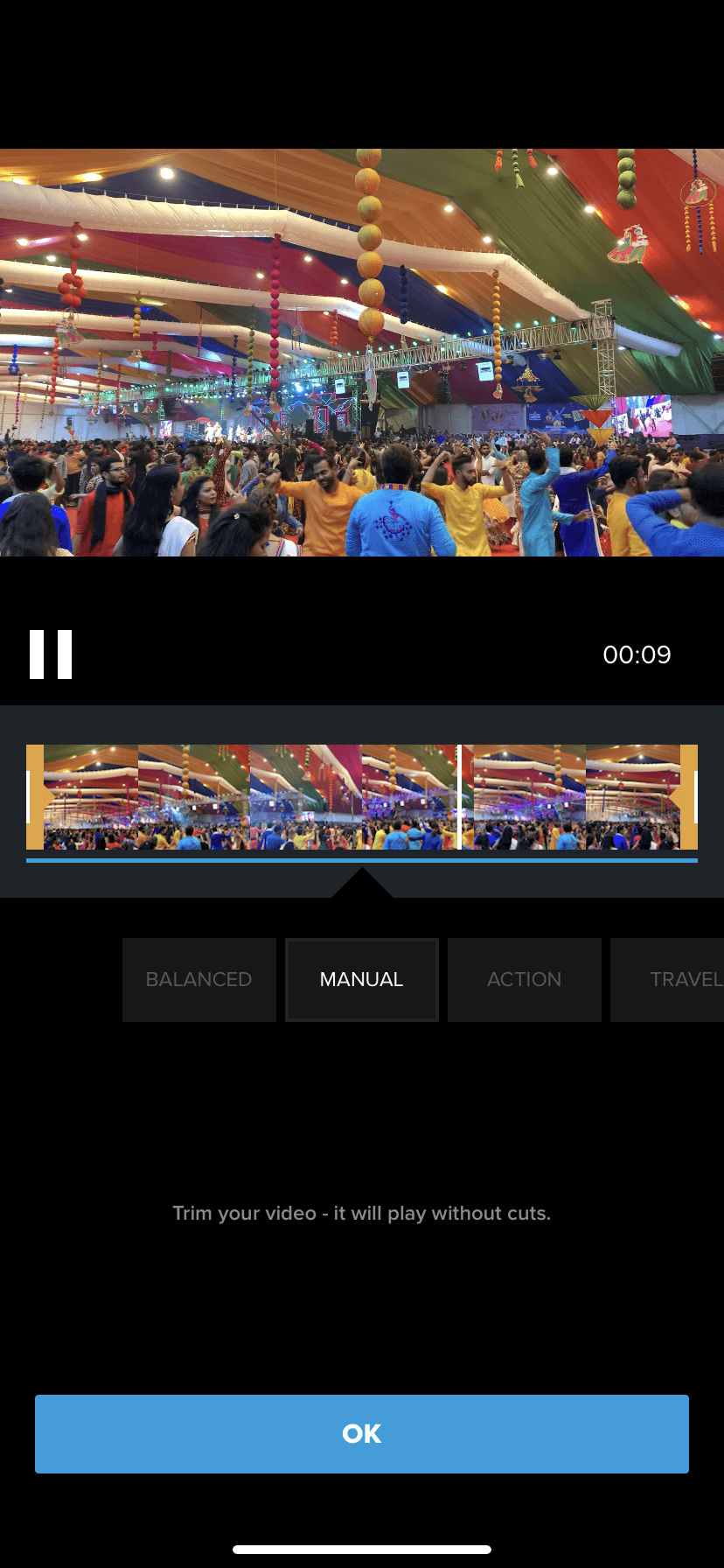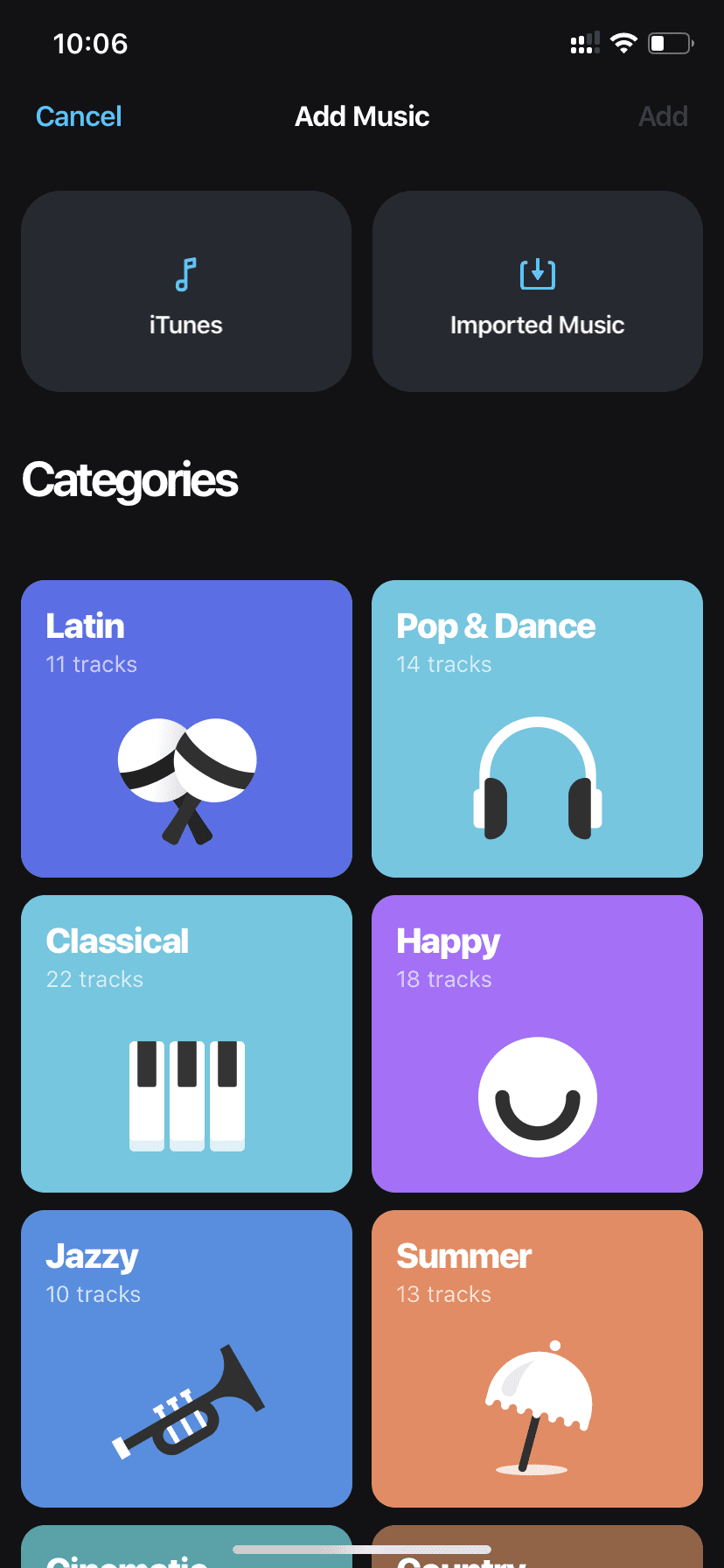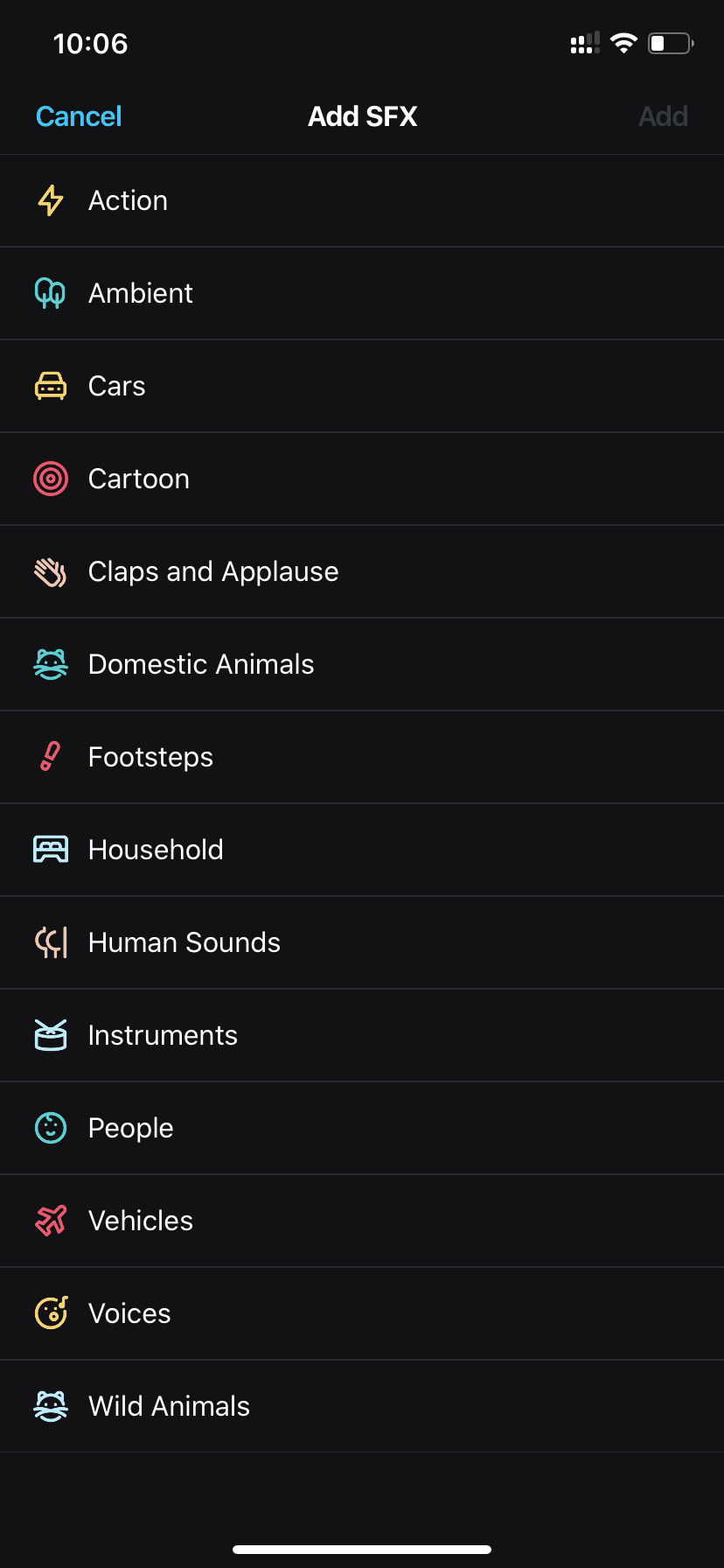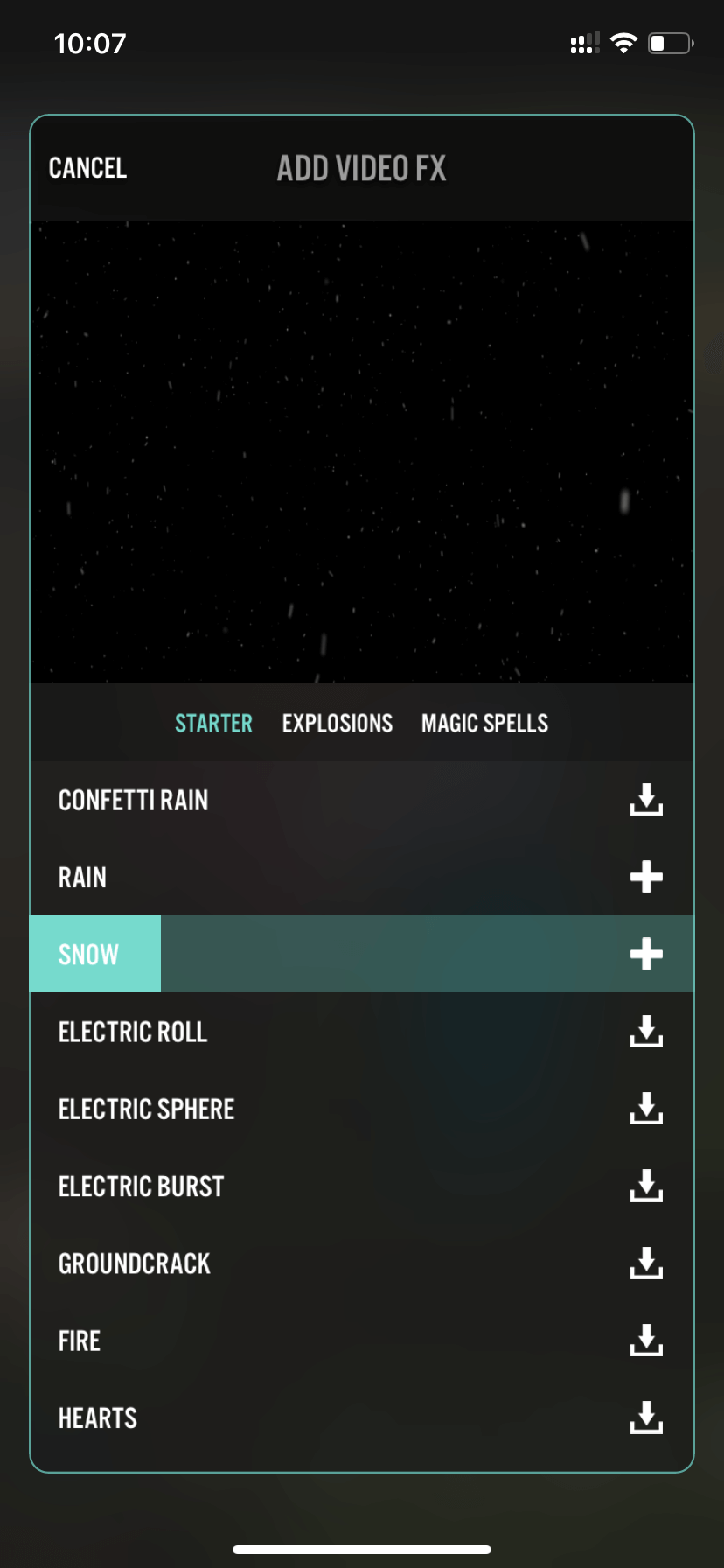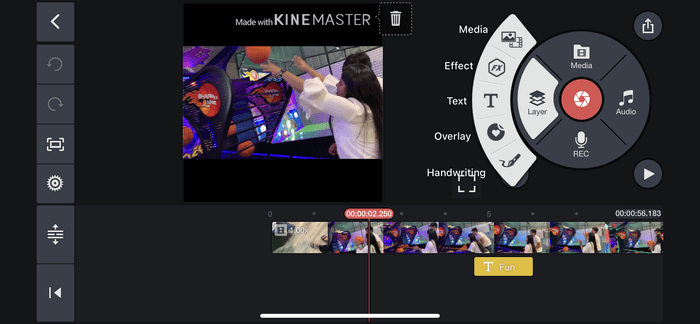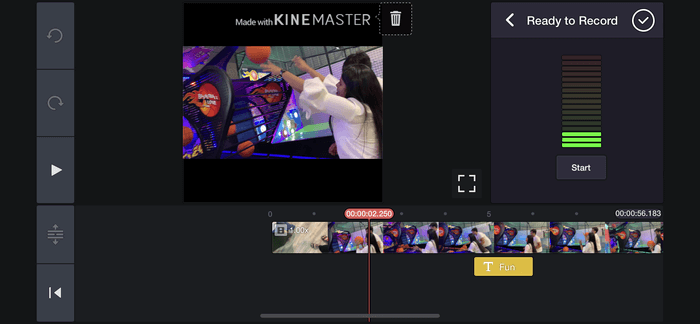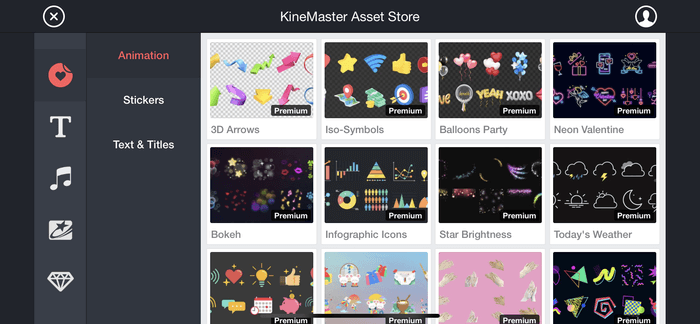أفضل 5 تطبيقات تحرير الفيديو للـ iPhone
مع ظهور تطبيقات الوسائط الاجتماعية مثل TikTok و Instagram و ShareChat و YouTube وما إلى ذلك ، أصبحت شركات تصنيع الهواتف الآن تحزم مجموعة من تطبيقات صناعة الفيديو / تحرير الفيديو على الهواتف. بعد كل شيء ، لا يستخدم الجميع برامج تحرير مكلفة ومعقدة على سطح المكتب. يميل المستهلك العادي نحو إنجاز الأمور على الهاتف الذكي. مع أجهزة iPhone التي تحمل أجهزة ممتازة ، من الواضح أن تبحث عن تطبيق لتحرير الفيديو يناسب احتياجاتك.

الآن ، تقدم Samsung تسجيل فيديو بدقة 8K على سلسلة Galaxy S20. حتى الوافدون الجدد مثل Poco X2 يحزمون وضع مدونة فيديو مخصصة لإنشاء مقاطع فيديو ذات مظهر احترافي أثناء التنقل.
عندما يتعلق الأمر بالجودة الشاملة للفيديو ، فإن عشاق Android المتعصبين يعترفون بأن لا شيء يفوق تنفيذ iPhone. على الرغم من أن Apple تقدم تجربة رائعة لتعديل الفيديو من تطبيق Photos ، إلا أنها لا تزال بعيدة عن البدائل الثابتة الموجودة لدى متجر التطبيقات.
لقد اخترنا أفضل خمسة تطبيقات لتحرير الفيديو على iPhone. سنتحدث عن ميزاته والسعر وتجربة التحرير الشاملة. لنبدأ مع اسم لا يحتاج إلى مقدمة – Adobe.
1. ADOBE PREMIERE RUSH
يتميز Adobe Premiere Rush بواجهة سهلة الاستخدام مع وظائف قوية ونسخ احتياطي تلقائي ومزامنة متعددة عبر الأجهزة. يمكنك إما تسجيل الفيديو من التطبيق أو استيراد مقاطع متعددة من مساحة تخزين الجهاز. كما هو الحال مع كل منتج من منتجات Adobe ، فإن التطبيق مليء بالوظائف المفيدة للمستخدمين بشكل عام وكذلك المحترفين.
دعنا نلقي نظرة عامة. يمكنك إضافة عناوين جاهزة قابلة للتخصيص بين الإطارات وتغيير سرعة الإطار واستخراج الصوت من الفيديو وكتم الصوت وحتى تغيير حجم الفيديو.
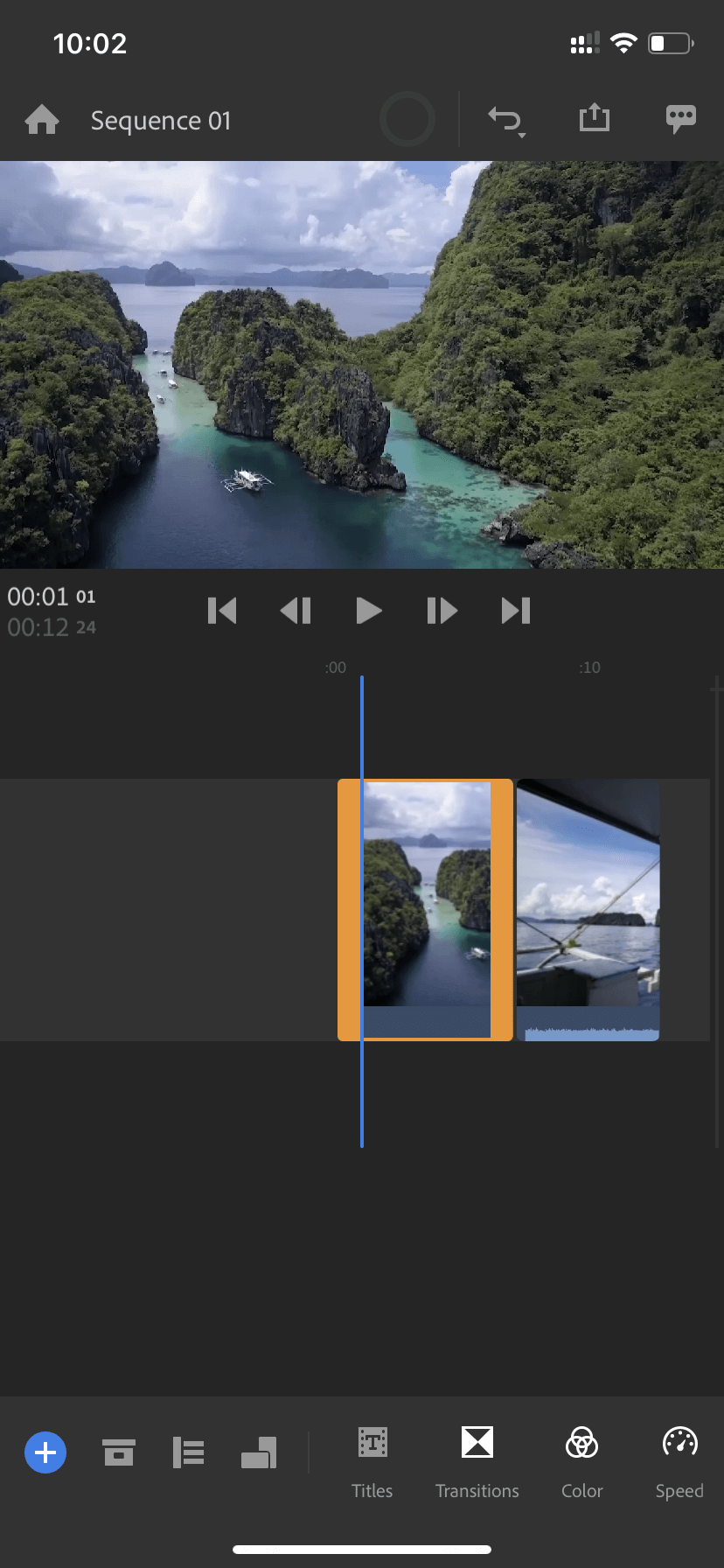
الواجهة بأكملها واضحة تمامًا. بلدي القسم المفضل هو المدمج في المرشحات. سينمائي ، إس إل بيتش (الذي أستخدمه أكثر) يبرز الألوان المشبعة ويعزز التباين.
في التحديث الأخير ، أضافت الشركة القدرة على استخراج الصوت من الفيديو لإنشاء مقطع منفصل. يتعامل Adobe Cloud مع النسخ الاحتياطي ومزامنة ملفات المشروع.
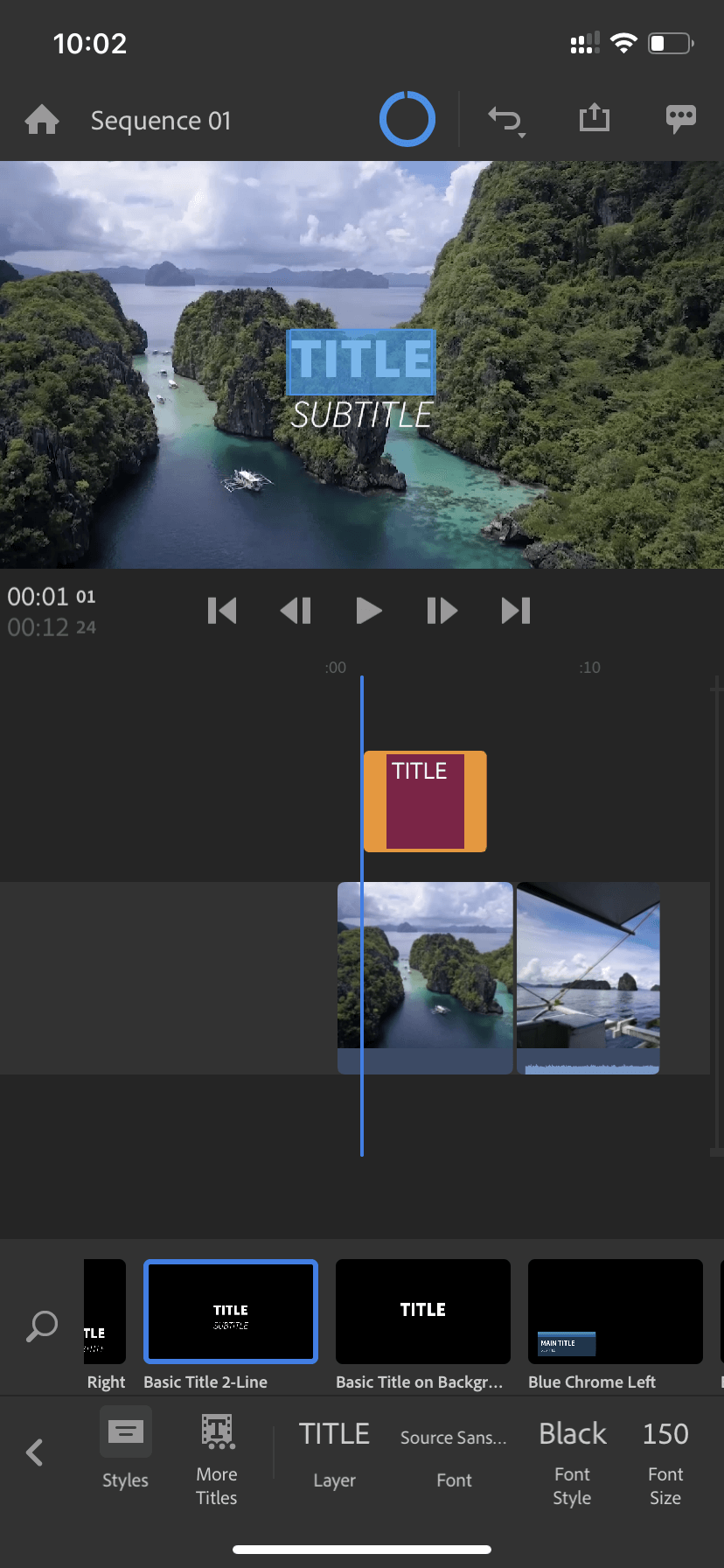
Adobe Premiere Rush مجاني للاستخدام لما يصل إلى ثلاثة صادرات. بعد ذلك ، ستحتاج إلى دفع 10 دولارات شهريًا ، والذي يفتح 100 جيجابايت من Adobe Cloud أيضًا.
تحميل Adobe Premiere Rush for iOS
2. QUIK BY GOPRO
بينما يعتمد Premier Rush Pro على المخرجات اليدوية للحصول على أفضل النتائج الممكنة ، فإن Quik يأخذ الطريقة الآلية لإنجاز الأمور.
يمكن للمستخدمين استيراد مقاطع فيديو أو صور متعددة واستخدام القوالب المدمجة البالغ عددها 26 لتطبيق التأثيرات والموسيقى والمرشحات والرسوم المتحركة. بنقرة واحدة ، يمكنك إنشاء مقاطع فيديو ذات مظهر احترافي.
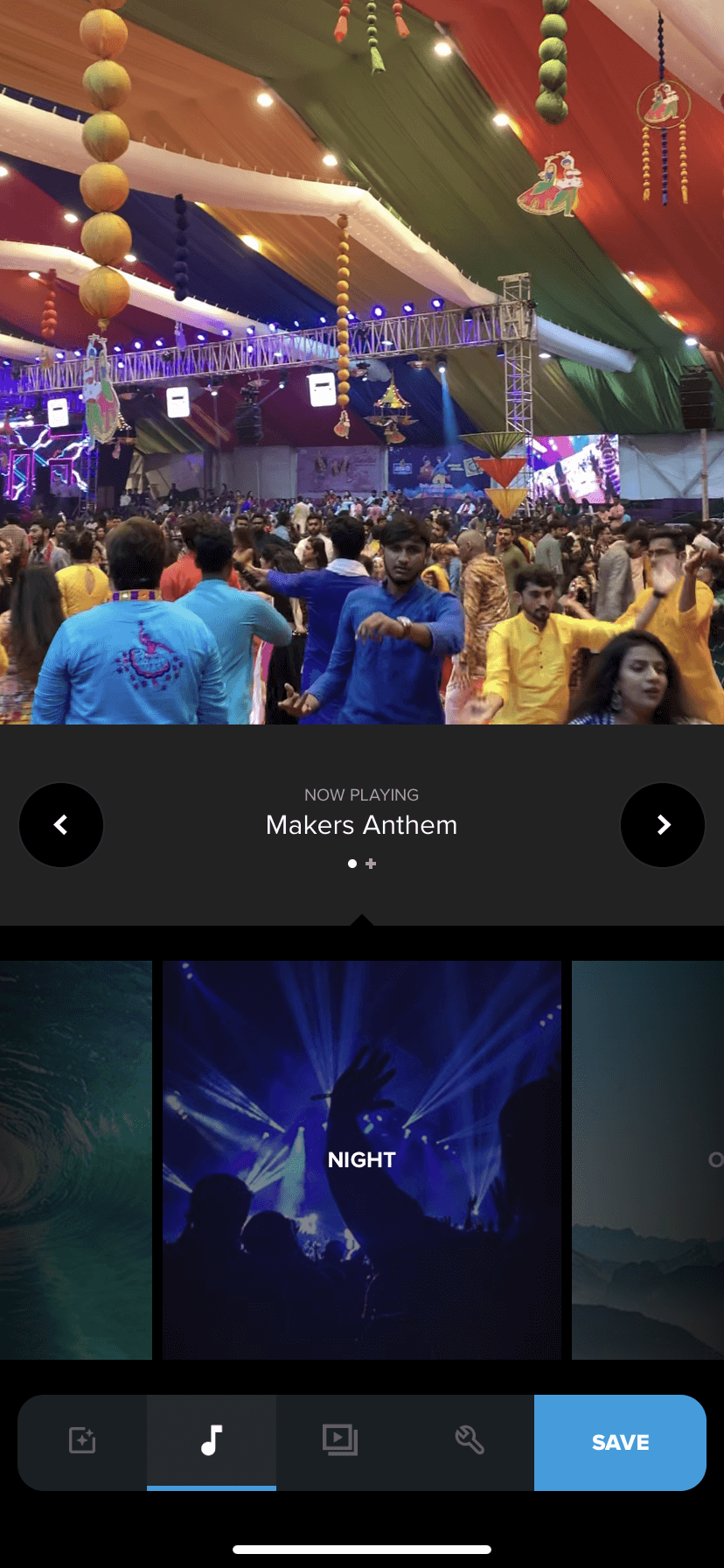
تتضمن خيارات التخصيص القدرة على ضبط الخطوط والمرشحات وكثافة المرشح والرسومات. يمكنك تسريع اللقطات أو تشغيلها في حركة بطيئة. إنني أقدر كيفية تشغيل Quik تلقائيًا للصوت عندما يكتشف الأصوات في الفيديو الموجود.
بشكل افتراضي ، يعمل على خفض الفيديو الذي تم استيراده إلى أقل من 10 ثوانٍ. Quik يطلق عليه نهج متوازن. ومع ذلك ، إذا كنت ترغب في تطبيق السمة المدمجة على الفيديو بأكمله ، فانتقل إلى إعدادات الفيديو> قص وحدد يدوي.
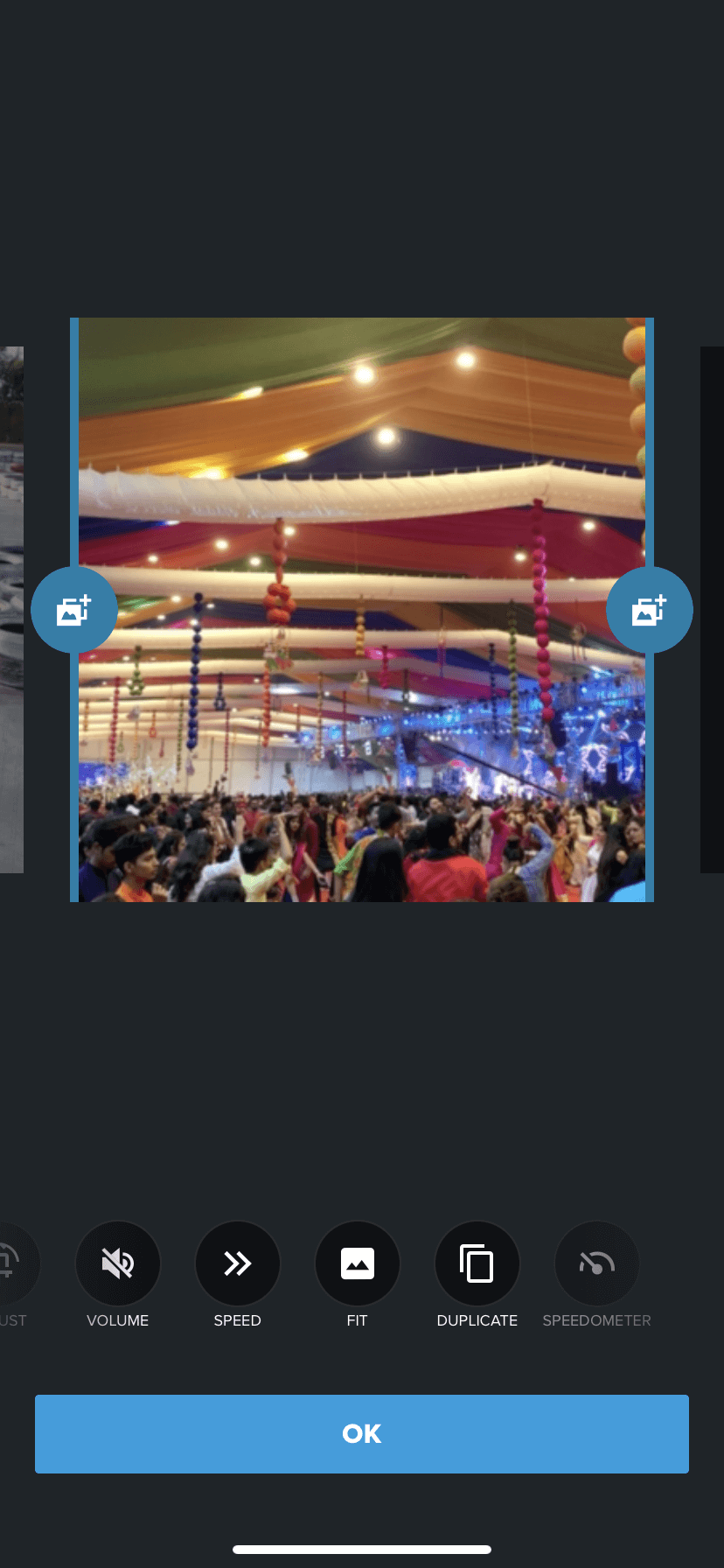
تتطلب الخيارات الأخرى ، مثل Action ، Travel ، People ، وما إلى ذلك ، لقطات من جهاز GoPro. Quik يأتي مع التكامل الاجتماعي لتبادل سهل. التطبيق مجاني تماما للاستخدام.
3. SPLICE
يتبع Splice طريقة تقليدية لتعديل مقاطع الفيديو. يوفر عناصر جاهزة للعمل ويتطلب أيضًا إدخالًا يدويًا لإنجاز الأمور.
أنا أحب تحرير واجهة المستخدم من لصق. تظهر جميع الخيارات الرئيسية في الأسفل مع صور مصغرة كبيرة.
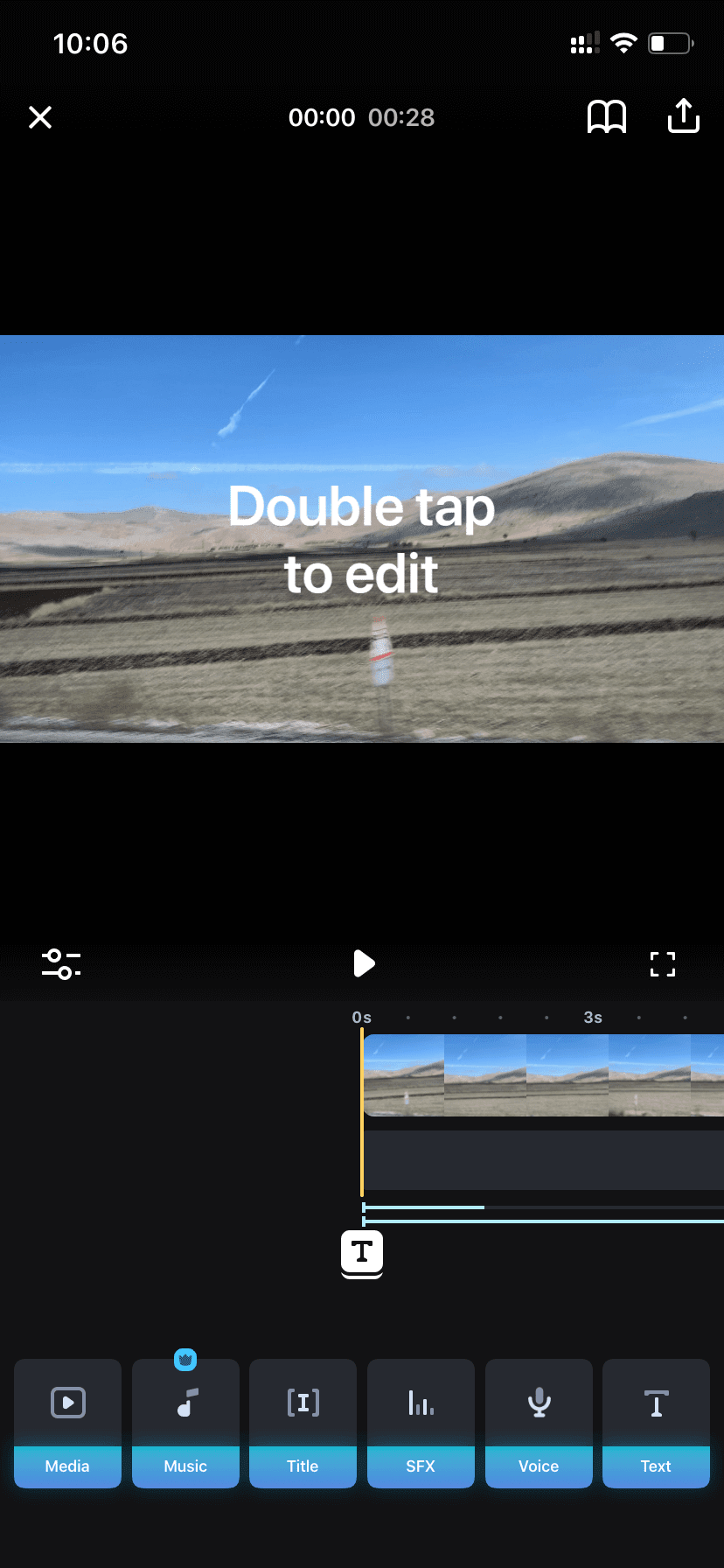
بصرف النظر عن الأشياء الجيدة المعتادة مثل دمج الفيديو والتشذيب ورايات النصوص والموسيقى ، يتيح لك Splice أيضًا تحرير بعض عناصر الفيديو. على سبيل المثال ، يمكنك تحديد جدول زمني في مقطع فيديو وإجراء تعديلات مثل الحجم أو السرعة أو المرشحات ، لهذا الجزء فقط.
يمكن للمستخدمين أيضًا قص مقاطع الفيديو في أجزاء متعددة وإعادة ترتيبها عبر السحب والإفلات. يتيح لك خيار SFX إضافة صوت مختلف إلى أجزاء الفيديو. المراهقون سوف يحبون هذه الوظيفة.
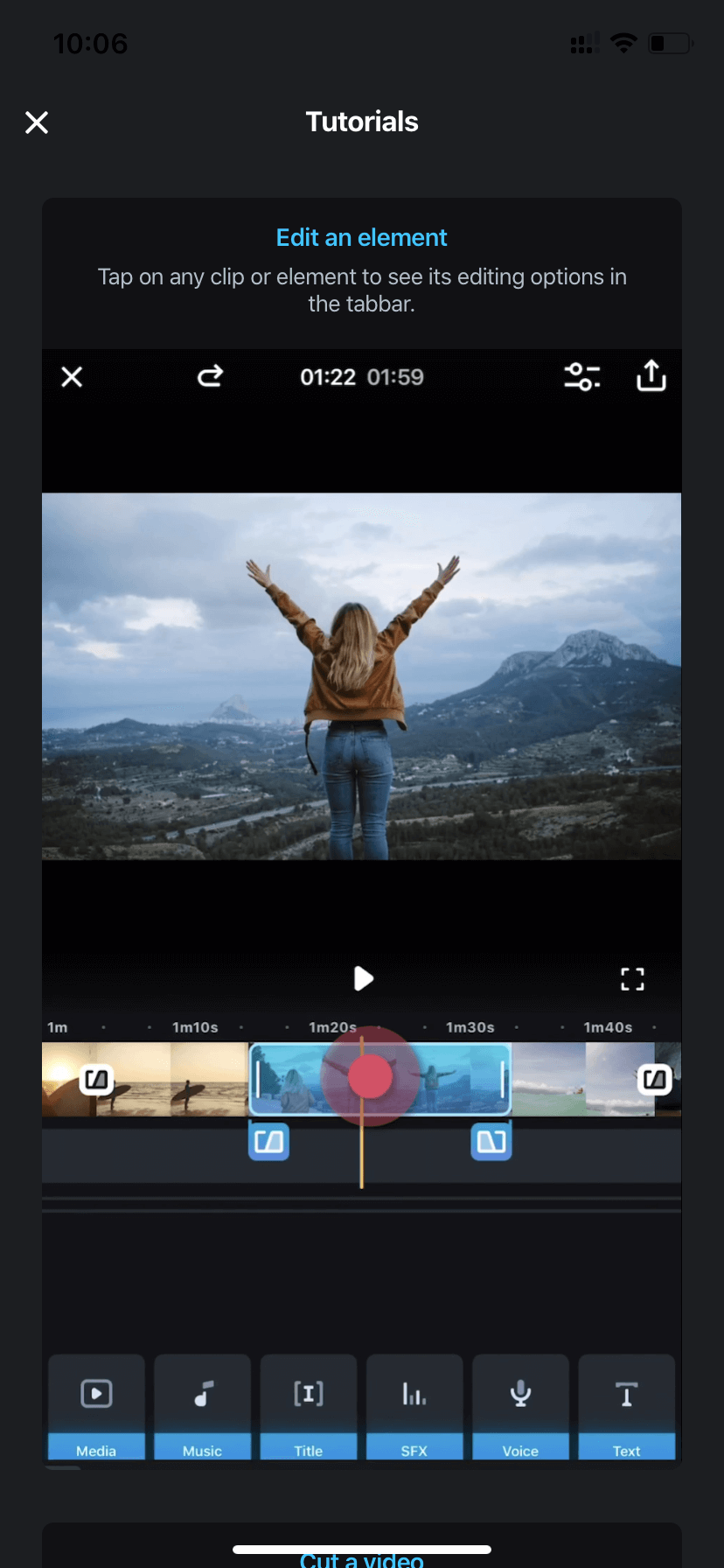
لصق الموالية يكلف 12 دولار في الشهر. سوف يكلفك الاشتراك السنوي 80 دولارًا.
4. VIDEORAMA
Videorama يجلب جميع عناصر التحرير اللازمة إلى الجدول. عندما تقوم باستيراد مجموعة من مقاطع الفيديو في التطبيق ، فإنها تعرض خيارات التعديل في الأسفل على الفور. يمكنك إضافة نص وصورة وتسجيل وإضافة أصواتك عبر الفيديو واللعب باستخدام المرشحات والمزيد.
القسم المفضل لدي هو Video FX. يتيح لك إضافة جميع التأثيرات الدرامية إلى فيديو ممل. تريد المطر أو تساقط الثلوج في الفيديو؟ ليس هناك أى مشكلة. فقط اضغط على الفيديو FX وتنزيل التأثير من القائمة.
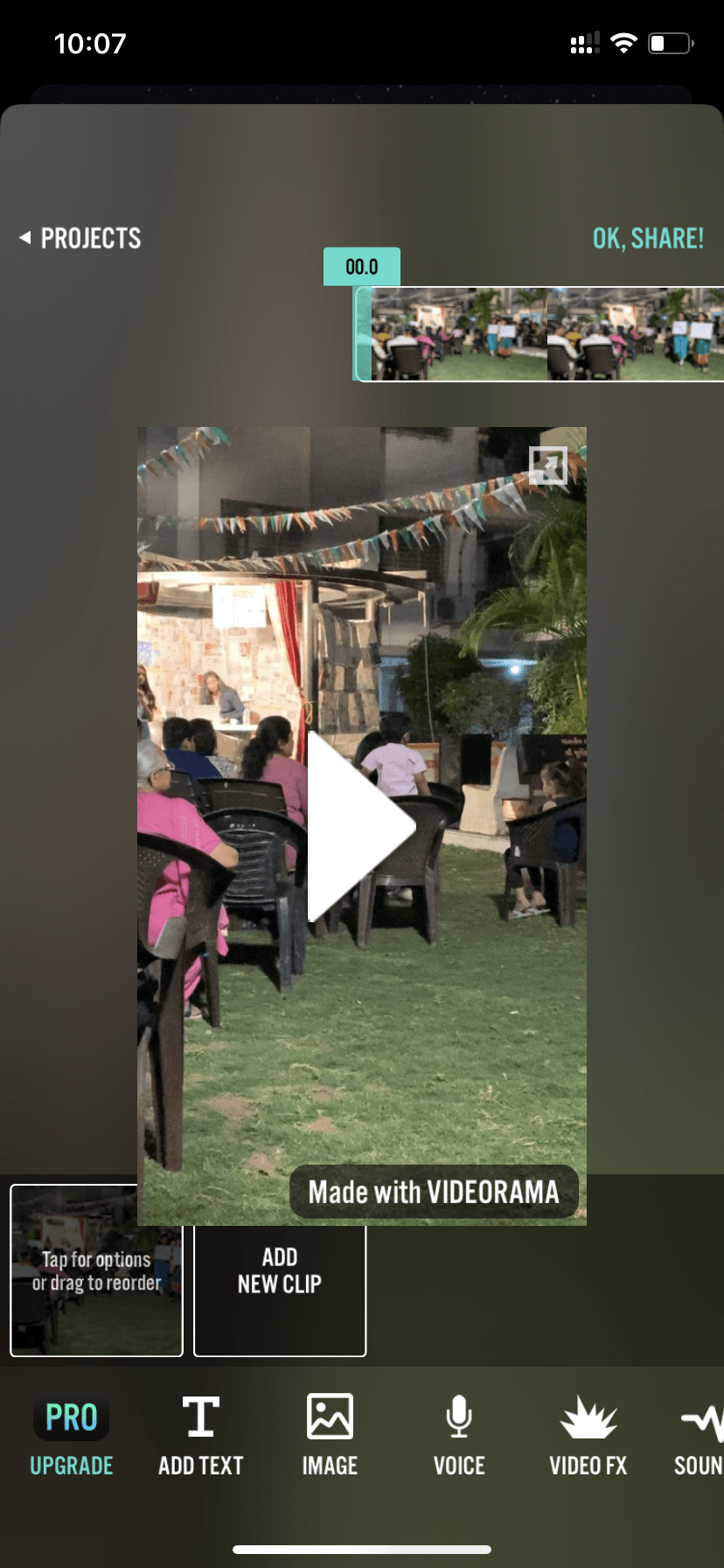
تتيح لك النسخة المجانية تصدير ما يصل إلى ثلاث دقائق من الفيديو. تبدأ النسخة الاحترافية من 4 دولارات في الشهر أو شراء لمرة واحدة بقيمة 20 دولارًا.
5. KINEMASTER
كيف يمكنني إنهاء المشاركة دون ذكر Kinemaster؟ يعد Kinemaster أحد أفضل برامج تحرير الفيديو سهلة الاستخدام. يتميز التطبيق بوضع أفقي كلاسيكي ، على غرار معظم برامج سطح المكتب. يعمل الجدول الزمني في الأسفل مع وجود وظائف رئيسية في عجلة في الأعلى.
تتضمن الميزات الأساسية طبقات متعددة من مقاطع الفيديو ، ووضع المزج لإنشاء تأثيرات جميلة ، والتحكم في السرعة ، والملصقات ، والمزيد.
سيحب المستخدمون بالتأكيد القدرة على عكس مقاطع الفيديو لإلقاء نظرة مثيرة.
يقدم Kinemaster متجرًا مخصصًا داخل التطبيق. تتكون من أصول مثل الملصقات والخطوط والمؤثرات والموسيقى والمزيد.
كما قلت سابقًا ، فإن أفضل شيء في Kinemaster هو واجهة المستخدم الخاصة به. كل خيار ممكن موجود على عجلة القيادة. لا حاجة إلى التمرير يسارًا / يمينًا للعثور على وظيفة.
علاوة على ذلك ، فإن جميع خيارات التحرير مجانية في الاستخدام. ومع ذلك ، للوصول إلى متجر الأصول وإزالة العلامة المائية ، يجب على المرء أن يدفع مقابل إصدار ممتاز بسعر 3 دولارات في الشهر أو 20 دولارًا في السنة.
تحرير الفيديو مثل المحترفين
استخدم أيًا من هذه التطبيقات أعلاه ، وأراهن أن أصدقائك وعائلتك سوف يفاجأون بمشاهدة تعديل الفيديو الموحد. يعد Premiere Rush مثاليًا لأولئك الذين يعيشون في نظام Adobe البيئي. Quik يفوز مع السمات المضمنة. يحتوي Splice على أفضل واجهة مستخدم للتحرير ، في حين أنه لا يمكن أن يخطئ في تطبيق Kinemaster. لذلك عليك أن تجرب جميعًا لمعرفة أي واحد منهم هو الأفضل لك.